开通手机热点如何使用电脑 电脑如何开启热点给手机使用教程
日期: 来源:贝斯特安卓网
在现代社会中手机和电脑已经成为人们生活中不可或缺的工具,而手机热点的开通和电脑开启热点给手机使用,成为了我们日常生活中需要了解和掌握的技巧。通过开通手机热点,我们可以将手机的网络信号分享给其他设备,如电脑以便实现上网等功能。而电脑开启热点给手机使用,则可以让我们在没有Wi-Fi的环境下,依然能够通过电脑的网络连接实现手机上网的需求。接下来我们将详细介绍这两个过程的操作步骤,帮助大家更好地使用手机和电脑之间的热点功能。
电脑如何开启热点给手机使用教程
具体步骤:
1点击“开始”菜单,点击“设置”图标。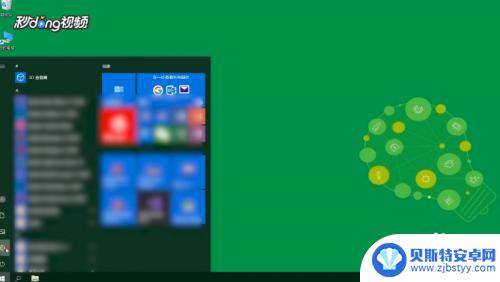 2弹出的页面,找到并点击“网络和Internet”选项。
2弹出的页面,找到并点击“网络和Internet”选项。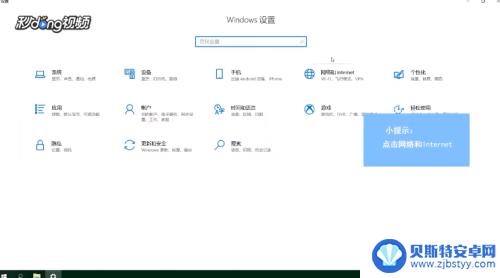 3点击左侧“移动热点”,点击右侧“编辑”按钮。
3点击左侧“移动热点”,点击右侧“编辑”按钮。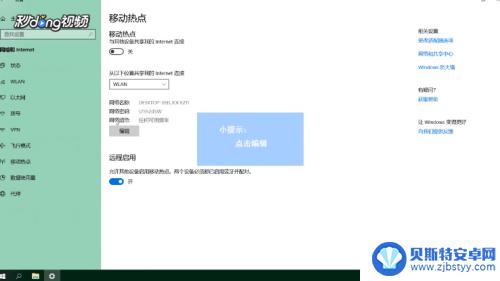 4修改热点的名称和密码后,点击“保存”按钮。
4修改热点的名称和密码后,点击“保存”按钮。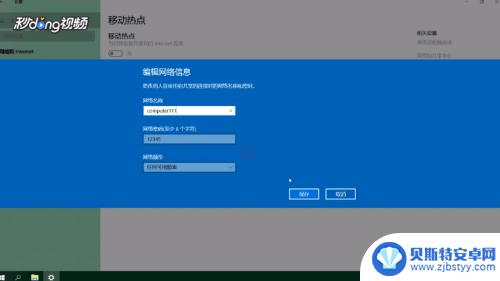 5点击任务栏中的“网络”图标,点击“移动热点”。
5点击任务栏中的“网络”图标,点击“移动热点”。 6电脑热点打开后,打开手机“WLAN”开关。搜索电脑热点的名称,点击后输入密码连接即可。
6电脑热点打开后,打开手机“WLAN”开关。搜索电脑热点的名称,点击后输入密码连接即可。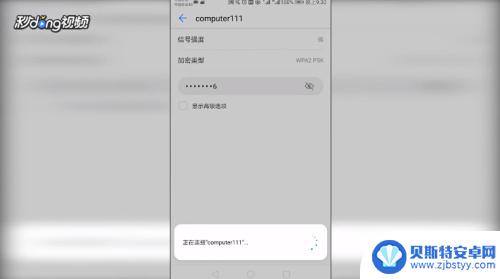
以上就是如何在电脑上使用手机热点的全部内容,如果您遇到相同的问题,可以参考本文中介绍的步骤进行修复,希望这对您有所帮助。












